Với tất cả các lỗi youtube trên tivi Samsung từ cơ bản đến phức tạp đều có thể khắc phục một cách nhanh chóng hiệu quả và an toàn nhất cho bạn, vì vậy bạn hãy theo dõi hết bài viết của trung tâm Limosa dưới đây để dễ dàng tìm hiểu lý do nhé!

MỤC LỤC
1. Vì sao lại không xem được youtube trên tivi Samsung?
Bất cứ lỗi nào xảy ra thì bạn cũng cần phải biết nguyên nhân từ đâu, vì vậy sau đây là những lý do khiến lỗi youtube trên tivi Samsung mà Limosa muốn chia sẻ đến bạn.
1.1. Lỗi đến từ đường truyền kết nối mạng nhà bạn
Nguyên nhân đơn giản và thường gặp nhất là do kết nối Wi-Fi nhà bạn bị đứt khiến tivi bị lỗi hệ thống mạng WiFi để truy cập YouTube. Bên cạnh đó còn những nguyên nhân phổ biến khác
1.2. Lỗi đến từ ứng dụng YouTube đã gặp trục trặc
Ứng dụng Youtube ở tivi nhà bạn gặp tình trạng do màn hình tivi bị co lại so với bình thường, tự động nhảy hoặc chuyển sang video khác sau 30 giây xem lại, sau đó thì không vào được Youtube trên tivi Samsung được. Nếu đúng như vậy thì ứng dụng Youtube của bạn đã gặp phải một vài sự cố.

1.3. Lỗi do phiên bản cập nhật đã cũ hoặc không còn phù hợp
Nguyên nhân khiến tivi Samsung không vào được youtube hoặc tivi của bạn vào được Youtube nhưng không xem được các clip diễn ra rất nhiều.
Một lý do khác khiến tivi như vậy có thể là do phần mềm của tivi đã bị lỗi. hoặc tivi của bạn đang sử dụng phần mềm quá cũ.
Việc sử dụng tivi trong thời gian dài khiến lỗi youtube trên tivi Samsung là điều không thể nào tránh khỏi.
1.4. Tivi khởi động một lúc thì tivi mới bật được.
Bạn mới khởi động TV lên và ngay lập tức truy cập vào ứng dụng YouTube thì việc này có thể dễ dàng xảy ra tình trạng TV Samsung không thể truy cập YouTube và thậm chí các ứng dụng khác.
Phải mất ít nhất 1 phút sau khi bật TV, sau đó TV mới khởi động và hoạt động ổn định. Nếu bạn mở ứng dụng lên ngay khi bật TV, rất dễ dẫn đến tình trạng thiết bị bị đơ hoặc không vào được ứng dụng bạn muốn.
Các bài viết liên quan:
Hướng Dẫn Cách Tải Youtube Về Tivi Samsung Đơn Giản Chi Tiết, Dễ Thực Hiện
Cách đăng nhập youtube trên tivi samsung
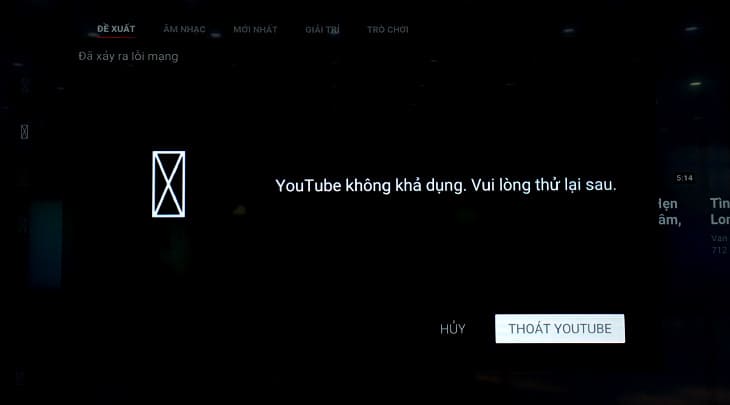
2. Cách khắc phục tivi Samsung mất ứng dụng youtube hiệu quả
Đối với lỗi youtube trên tivi Samsung thì không quá khó để khắc phục vì thế bạn hãy theo dõi các thao tác dưới đây mà Limosa chia sẻ nhé!
- Bước 1: Nhấn vào Ứng dụng YouTube trên màn hình chính của YouTube để vào phần giao diện ứng dụng chính của youtube.
- Bước 2: Chọn vào hình biểu tượng “Cài đặt / Tùy chọn” để mở mục cài đặt ra.
- Bước 3: Nhấn chọn ngay phần “Cài đặt lại ứng dụng/Reset App”.
- Bước 4: Bấm vào “Đặt lại ứng dụng”. Bây giờ ứng dụng sẽ tự động khởi động lại màn hình chính của YouTube.

3. Hướng dẫn xử lý lỗi youtube trên tivi Samsung nhanh chóng
Dưới đây Limosa sẽ hướng dẫn bạn xử lý hiện tượng không vào được youtube trên tivi Samsung đối với nhiều hệ điều hành khác nhau nhé!
3.1. Sửa lỗi TV Samsung không thể xem YouTube chạy bằng giao diện Smart Hub
- Bước 1: Bấm chọn vào phần “Menu” ngay trên nút bấm của điều khiển tivi Samsung.
- Bước 2: Lúc này, màn hình tivi sẽ hiện ra danh sách tất cả các mục có thể sử dụng, sau đó bạn hãy nhấn vào “Smart Hub”.
- Bước 3: Nhấp vào “Đặt lại Smart Hub”, tiến hành nhập mã PIN theo yêu cầu để xác nhận hoạt động. Mã PIN tiêu chuẩn bao gồm 4 số không.
- Bước 4: TV sẽ thiết lập lại Smart Hub trong thời gian ngắn nhất và hoàn tất quá trình cài đặt lại. Sau đó, bạn hãy thoát ra khỏi Cài đặt, rồi tắt TV, sau đó bấm khởi động lại TV để xem ứng dụng YouTube đã xem được chưa.
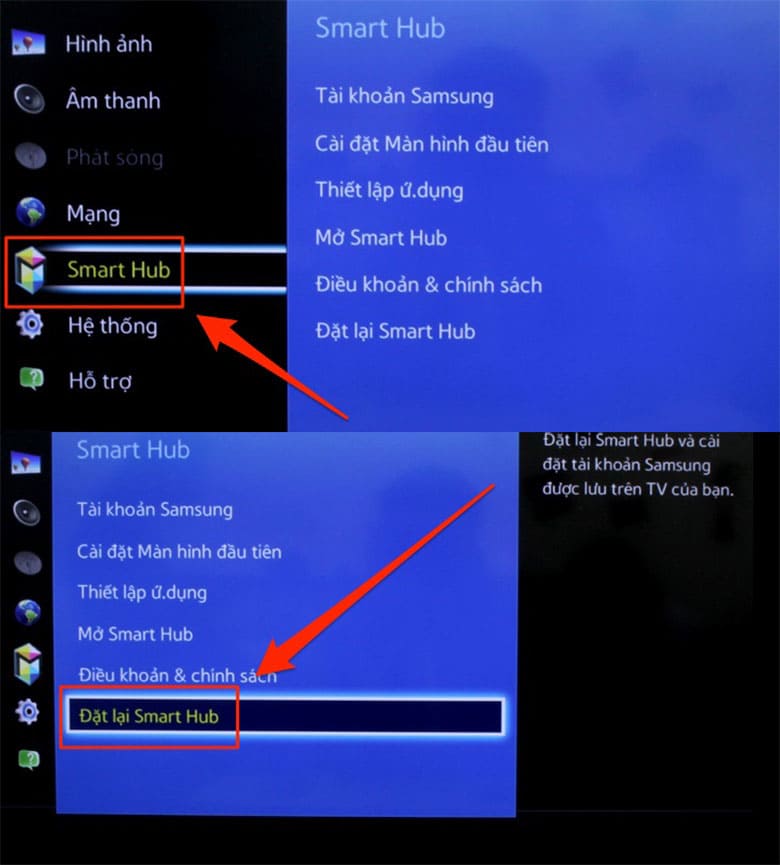
3.2. Sửa lỗi youtube trên tivi Samsung chạy bằng hệ điều hành TIZEN OS
3.2.1. Cách thao tác đầu tiên là cài đặt lại ứng dụng
- Bước 1: Ấn chọn nút có biểu tượng ngôi nhà ở trên điều khiển remote.
- Bước 2: Nhấp vào Tìm kiếm và chọn “ỨNG DỤNG”, nhấp và tìm biểu tượng ứng dụng YouTube, rồi nhấn và giữ nút “OK” trên điều khiển trong vài giây để hiển thị các tùy chọn nhỏ trong phần ứng dụng YouTube.
- Bước 3: Chọn mục “Cài đặt lại” và đợi cho ứng dụng tiến hành đặt lại nếu không xem được youtube trên tivi Samsung.
3.2.2. Cách thao tác thứ hai là cài đặt lại HUB
- Bước 1: Nhấn gay vào biểu tượng hình ngôi nhà trên remote để chuyển qua giao diện chính của tivi.
- Bước 2: Nhấp vào Cài đặt (biểu tượng bánh răng), chọn vào Trợ giúp, nhấp vào Tự chẩn đoán, cuối cùng nhấp vào cài đặt lại Smart Hub.
- Bước 3: Tivi sẽ bắt buộc bạn phải thực hiện nhập mã PIN, thường mã sẽ được mặc định là 4 chữ số. Sau khi làm theo các bước như trên, hãy tiến hành mở YouTube và xem bạn có thể xem clip hay không.
Hy vọng với những thông tin trên sẽ giúp bạn có thể khắc phục một cách chính xác và nhanh chóng hơn. Còn nếu đã thao tác mà vẫn không thể xem được thì hãy nhanh tay gọi cho trung tam Limosa với HOTLINE 1900 2276 và website limosa.vn nhé!
—————-
XEM THÊM CÁC DỊCH VỤ SỬA CHỮA TIVI TẠI LIMOSA

 Thời Gian Làm Việc: Thứ 2 - Chủ nhật : 8h - 20h
Thời Gian Làm Việc: Thứ 2 - Chủ nhật : 8h - 20h Hotline: 1900 2276
Hotline: 1900 2276













